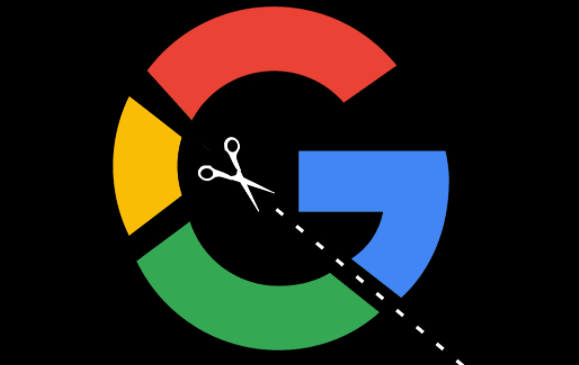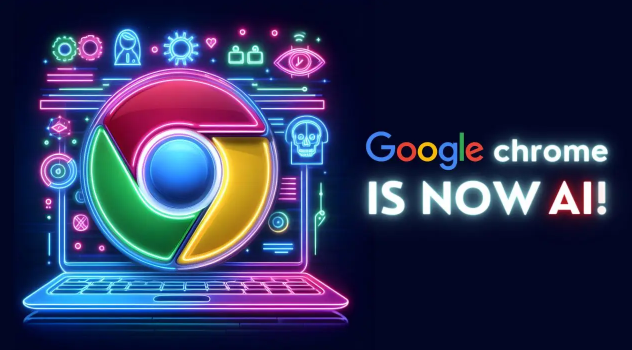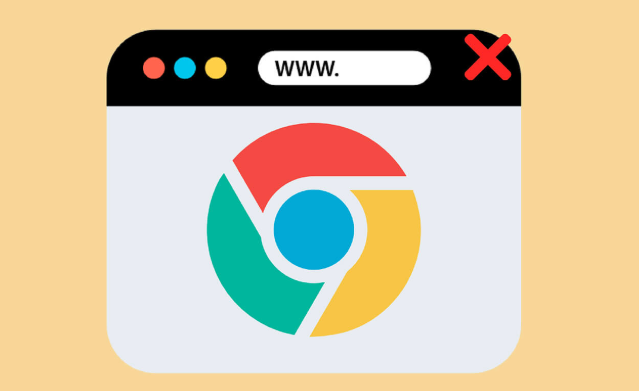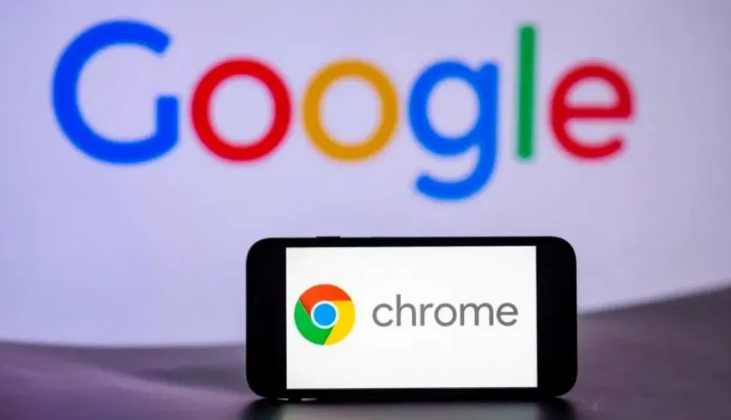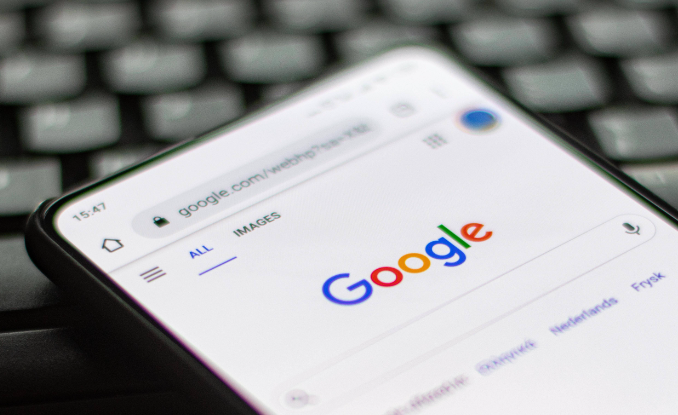以下是针对“Chrome浏览器视频播放无声快速修复操作教程”的实用教程:
打开Chrome浏览器,先查看右下角音量图标是否处于静音状态。点击该图标将音量调高,同时检查电脑系统托盘中的扬声器设置,确保全局音量未被关闭或调至最低。若使用外接设备如耳机,尝试重新插拔接口确认连接正常。
进入浏览器右上角三点菜单选择“设置”,向下滚动找到“隐私与安全”区域下的“网站设置”。点击进入后定位到“声音”选项,检查对应视频网站的权限是否允许播放音频。若显示禁止状态,点击切换为允许模式,使网站获得声音播放许可。
按快捷键`Ctrl+Shift+Del`(Windows)或`Cmd+Shift+Del`(Mac)调出清除数据窗口。勾选“缓存的图片和文件”以及“Cookies和其他站点数据”,选择时间范围为“所有时间”,点击清除按钮删除临时文件。完成后重启浏览器并重新加载视频页面测试音效恢复情况。
访问“更多工具”中的扩展程序管理页面,暂时禁用所有已安装插件。逐个重新启用扩展以排查冲突项,特别是广告拦截类工具可能阻碍音频加载。发现可疑插件后可选择卸载或更新至最新版本解决问题。
在地址栏输入`chrome://settings/system`进入系统配置页,开启“使用硬件加速模式(如果可用)”。此功能利用显卡提升多媒体处理能力,但若出现画面异常则需关闭该选项排除驱动兼容性问题。
点击浏览器右上角帮助菜单下的“关于Google Chrome”,触发自动更新检测机制。安装最新版本补丁可修复旧版存在的解码漏洞,安装完成后重启浏览器验证声音是否恢复正常。
通过分层级的管控策略组合运用上述方法,优先解决影响基础功能的明显错误,再逐步优化细节体验。遇到复杂问题时,可以同时开启多个面板协同工作,例如结合元素审查与控制台日志分析动态效果实现原理。日常使用时保持开发者工具熟练度,定期检查更新版本带来的新特性支持情况。